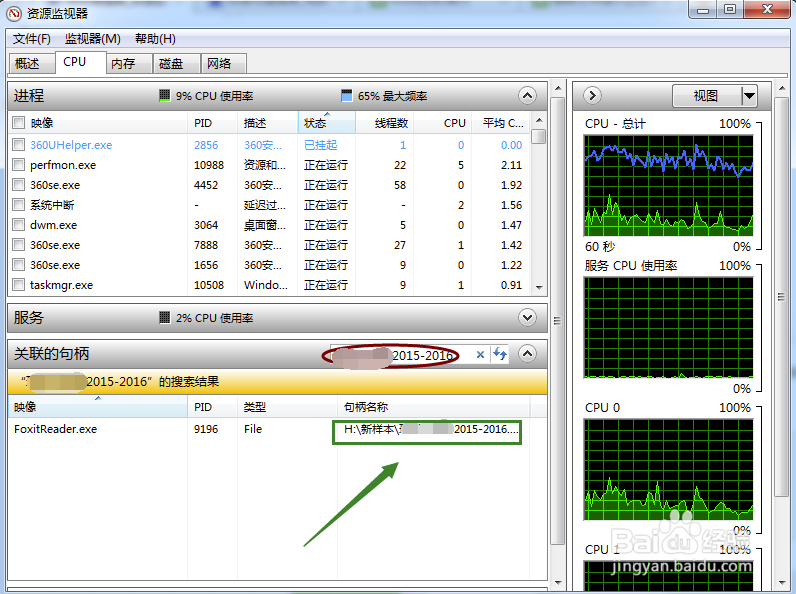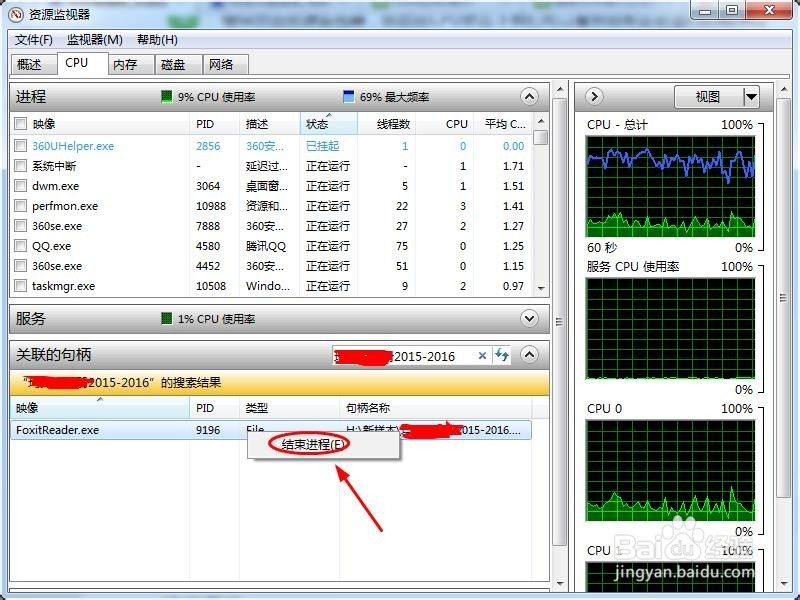1、以下是我们每个人上网过程中都会遇到的一种情况,那就是删除某个文件时,会收到系统提示:文件正在被使用无法删除的情况,如图;
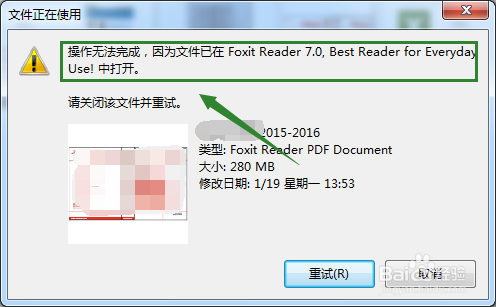
2、这个时候我们鼠标右键点击电脑最低端的任务栏,然后在弹出的对话框里选择"启动任务管理器"
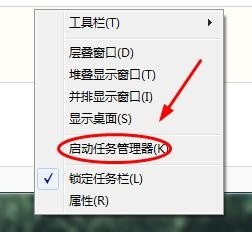
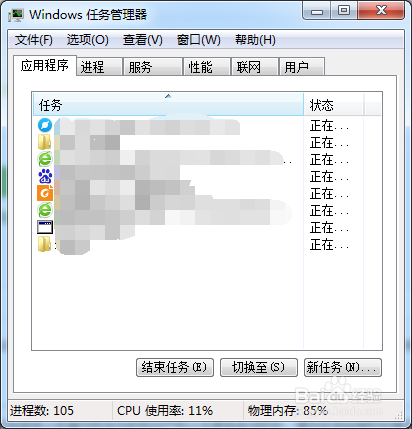
3、然后我们转到"性能"选项卡下,然后在该页面右下角可以看到"资源监视器",如图

4、继续点击资源监视器,然后在CPU状态下我们可以看到目前正在运行的程序以及CPU使用情况,中间位置有一个关联的句柄搜索框


5、然后在该搜索框里输入刚才要删除文件的文件名,在下面就会弹出该文件的列表,我们点击鼠标左键选择该文件,然后点击右键"结束进程”,然后重新删除就搞定了